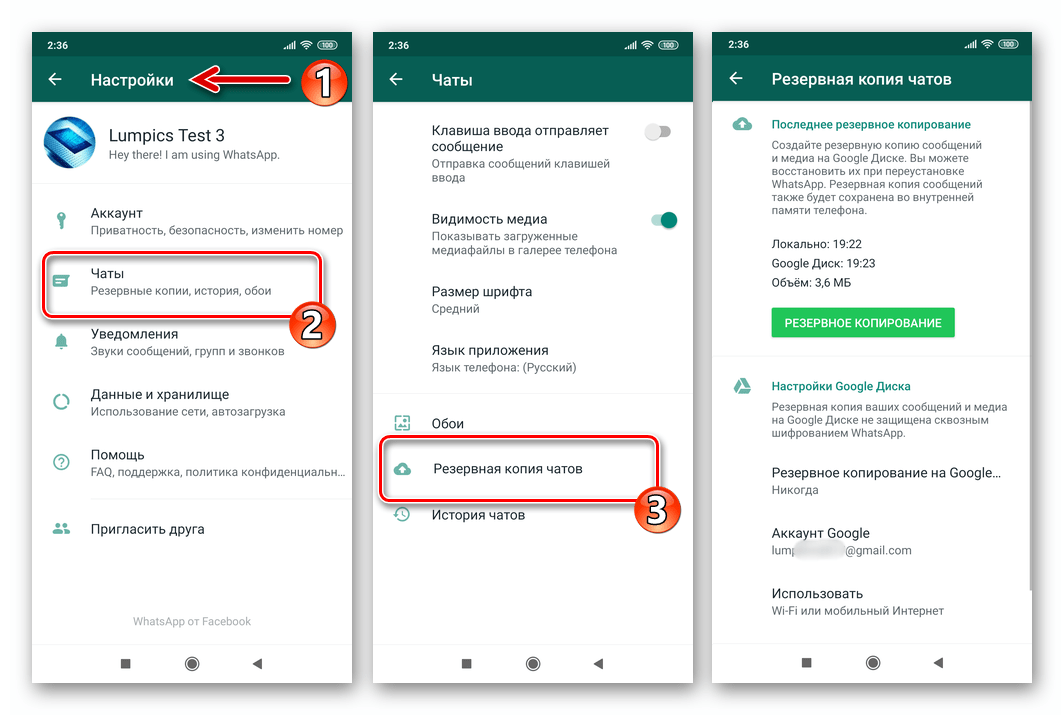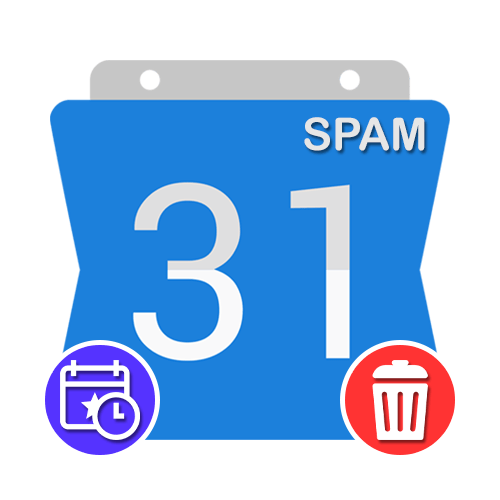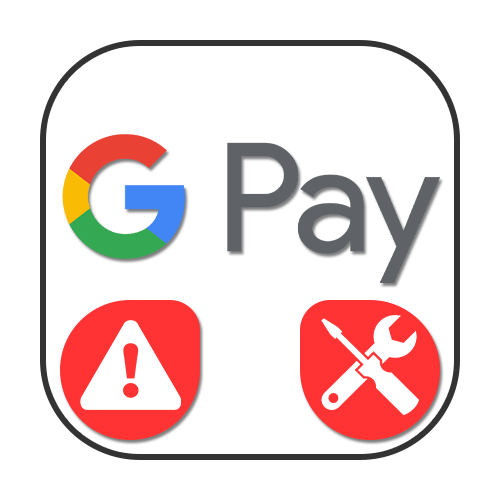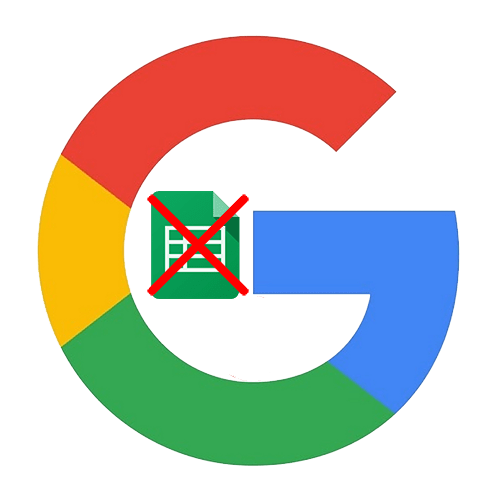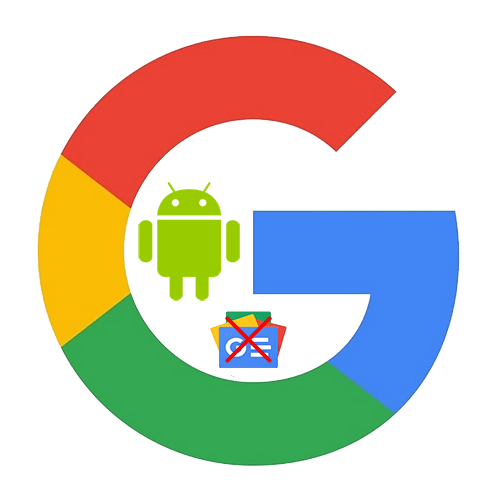Зміст
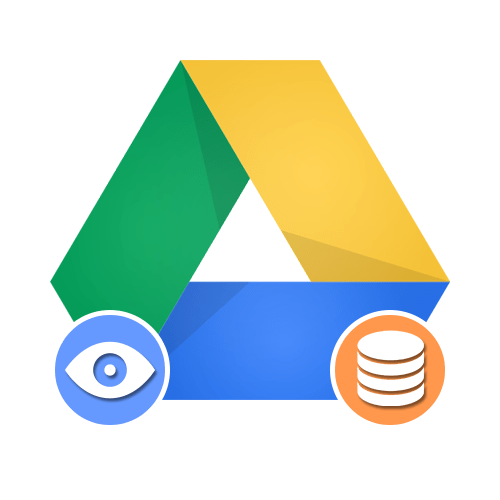
Варіант 1: Веб-версія
При використанні онлайн-версії Google Drive на комп'ютері ознайомитися з резервними копіями можна двома способами, в залежності від різновиду пристрою, з якого було вироблено збереження. Але варто враховувати, що незважаючи на присутність інформації в Диску, далеко не всі дані можна переглядати без відповідного девайса.
Спосіб 1: дані з комп'ютера
Якщо ви користувалися програмою Google Диск для комп'ютера і проводили резервне копіювання даних, файли, додані таким чином, поміщаються в спеціальну папку. Це єдиний тип інформації, доступний для скачування і перегляду на ПК практично без обмежень.
Перейдіть на офіційний веб-сайт Google Drive
- Відкрийте Google Drive за посиланням, представленим вище, і через меню в лівій частині вікна розгорніть список " Комп'ютер» . Тут необхідно вибрати одне з представлених пристроїв з підписом " Мій пристрій...» .
- Всередині зазначеної директорії будуть знаходитися резервні копії файлів, які були перенесені в онлайн-сховище з комп'ютера.
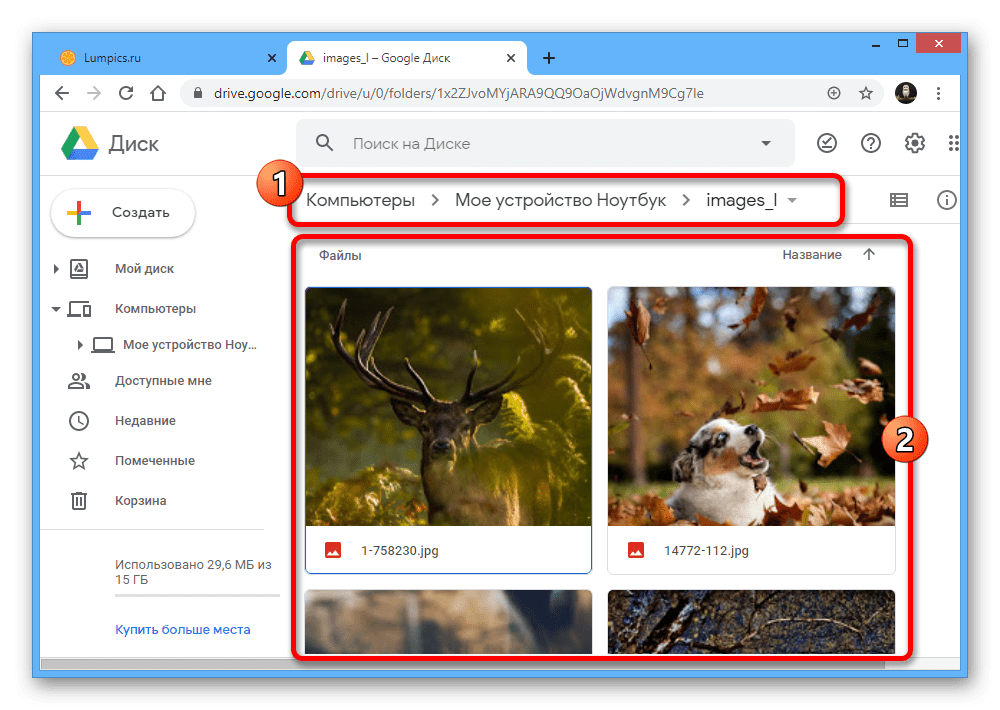
Процес управління інформацією абсолютно не відрізняється від будь-яких інших документів на диску, надаючи як МОЖЛИВІСТЬ СКАЧУВАННЯ, так і переміщення в інше місце.
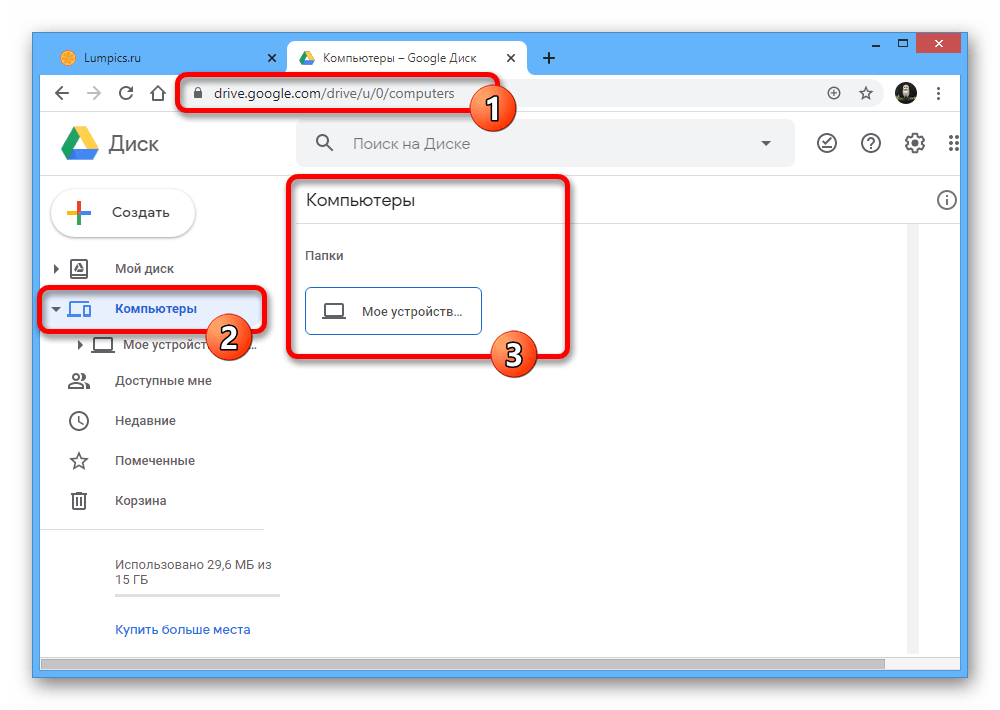
Спосіб 2: Інформація зі смартфона
На відміну від файлів з ПК, резервні копії, створені на смартфоні, в тому числі за допомогою окремих додатків, розташовані в спеціально відведеному розділі Гугл Диска і недоступні для перегляду звичайним способом. Однак навіть з урахуванням цього, інформацією можна управляти за допомогою мінімальних параметрів.
- Перейдіть на сайт Google Drive і через меню в лівій частині головної сторінки відкрийте «сховище» . Щоб ознайомитися з резервними копіями, клікніть по зазначеної нами посиланням в правому верхньому куті зазначеного розділу.
- Тут в строгому порядку від старої до самої нової будуть розташовані резервні копії пристроїв і додатків, де дана опція була підключена. Для перегляду більш докладної інформації двічі клікніть по одній з рядків або виберіть відповідний пункт після натискання правої кнопки миші.
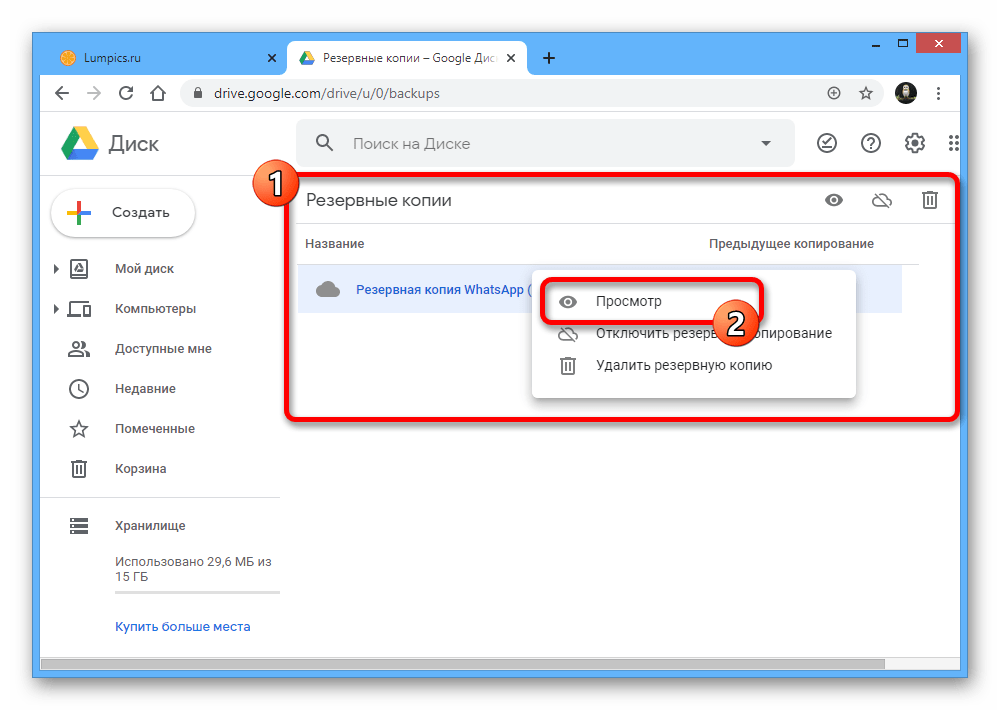
Якщо потрібно, ви можете виконати деактивацію резервного копіювання або ж моментально позбутися інформації на Гугл диску. На відміну від звичайних файлів, дані в такому випадку видаляються моментально без переміщення в " кошик» , а тому будьте уважні.
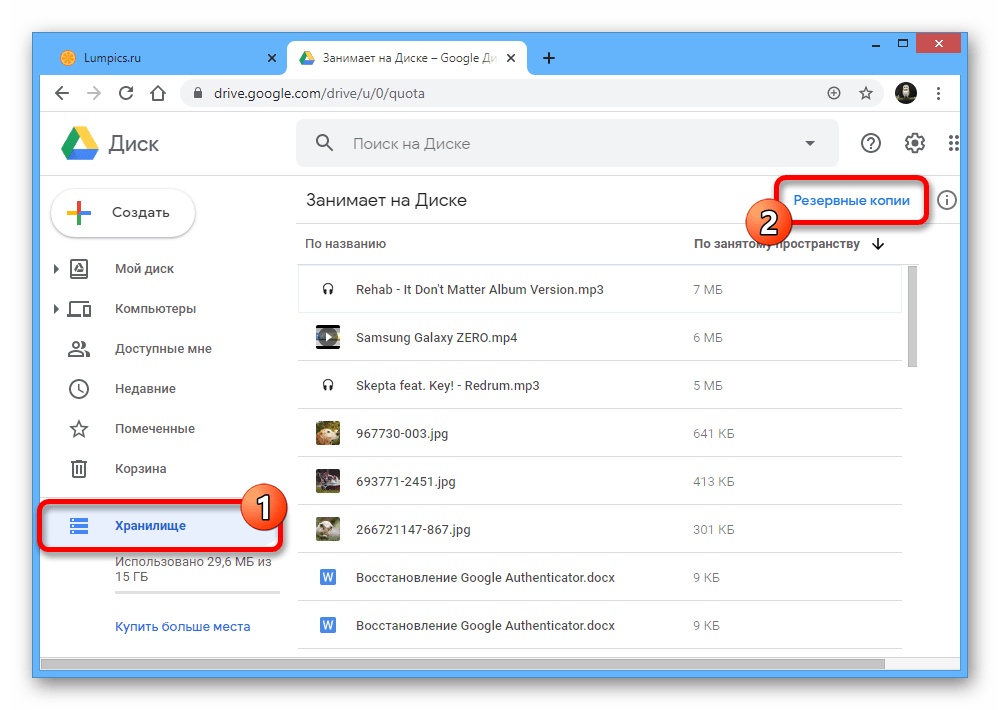
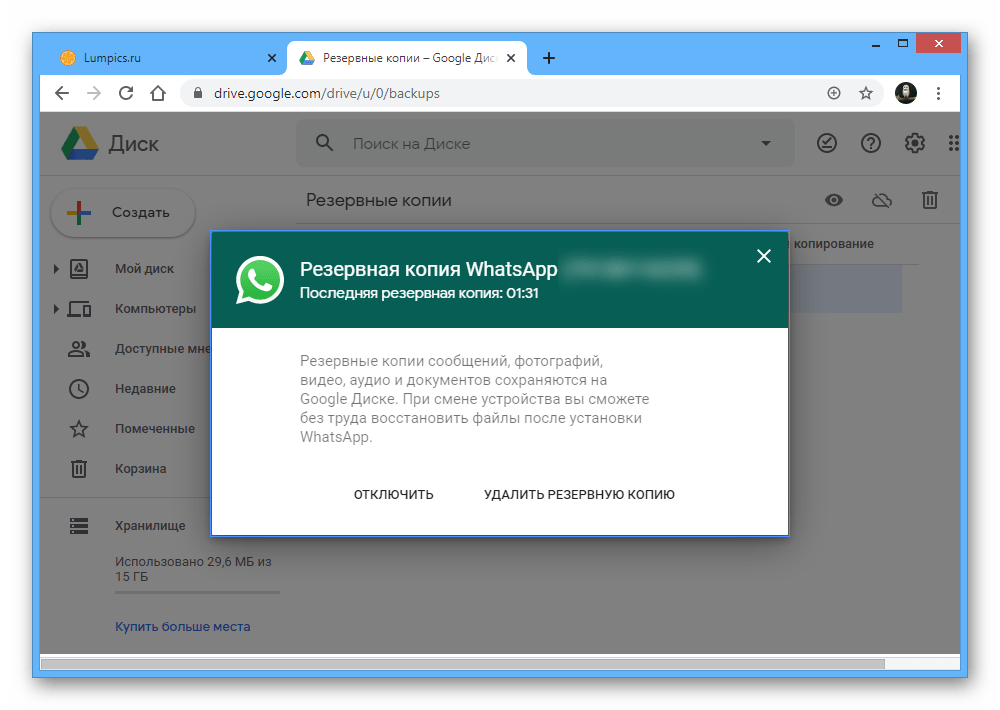
Зверніть увагу, якщо резервні копії файлів, завантажених з комп'ютера, не обмежені певним часом, то дані зі смартфона поступово видаляються самі по собі. Відбувається це, як правило, через 30-60 днів в залежності від різновиду резервної копії і тільки за умови, що інформація не оновлювалася весь зазначений період.
Варіант 2: мобільний пристрій
Так як резервні копії в Google Drive здебільшого створюються саме через мобільні пристрої на платформі Android, тут можливостей дещо більше, ніж на ПК. Однак перегляд все одно доступний лише за певних обставин.
Спосіб 1: дані з комп'ютера
Після використання спеціальної утиліти для ПК в Google Диску зберігаються резервні копії зазначеної інформації з пристрою. На телефоні дані розташовані на окремій вкладці і можуть бути переглянуті практично без обмежень, не рахуючи файлів, які Android просто не підтримує.
- Відкрийте програму Google Drive і за допомогою панелі внизу екрана відкрийте вкладку»файли" .
- Перейдіть на сторінку «Комп'ютери»
під рядком пошуку і виберіть пристрій, файли з якого хочете подивитися.
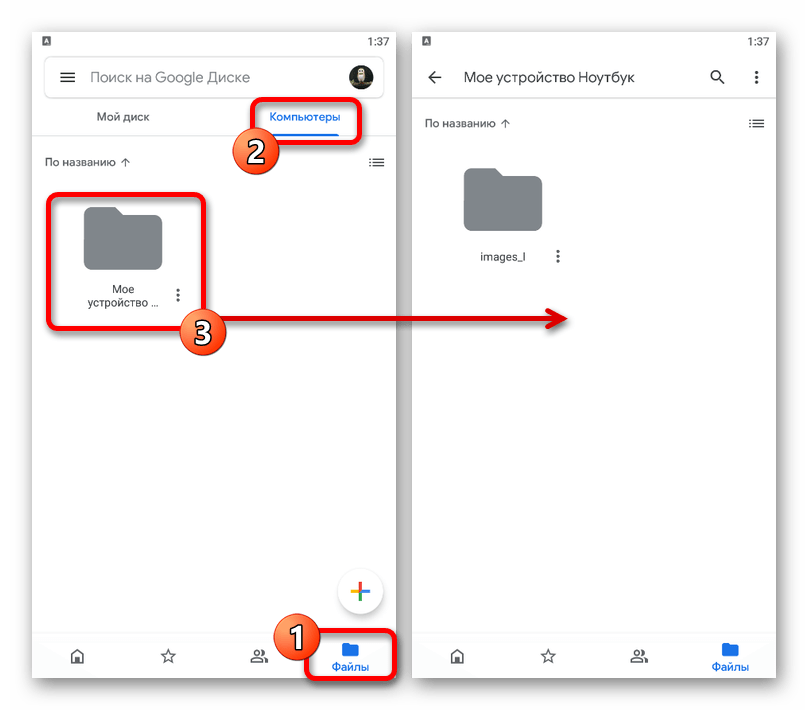
Директорією в цілому, як і окремими елементами, можна управляти за аналогією з будь-якими іншими документами на диску. Наприклад, відкрити доступ за посиланням, Додати ярлик або зовсім видалити.
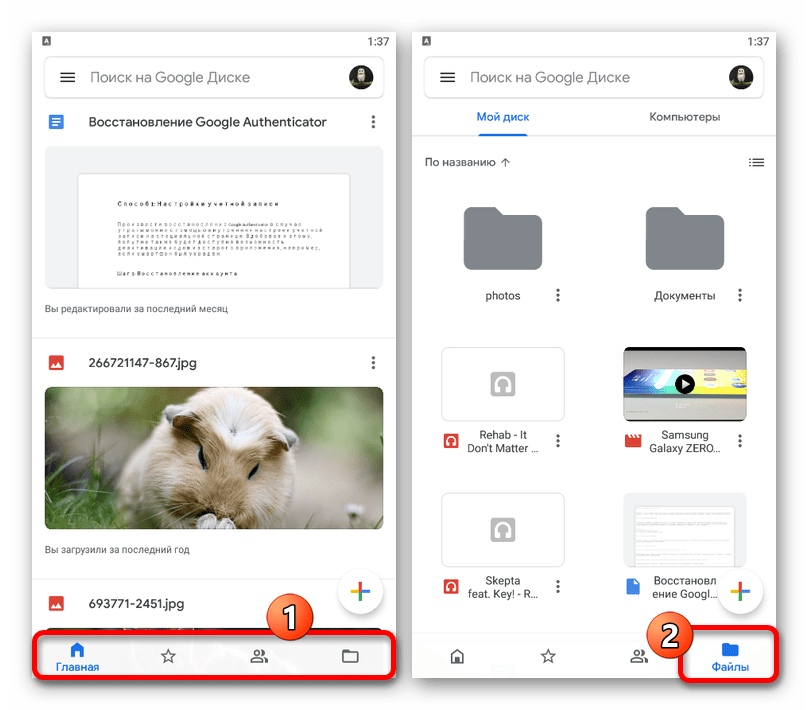
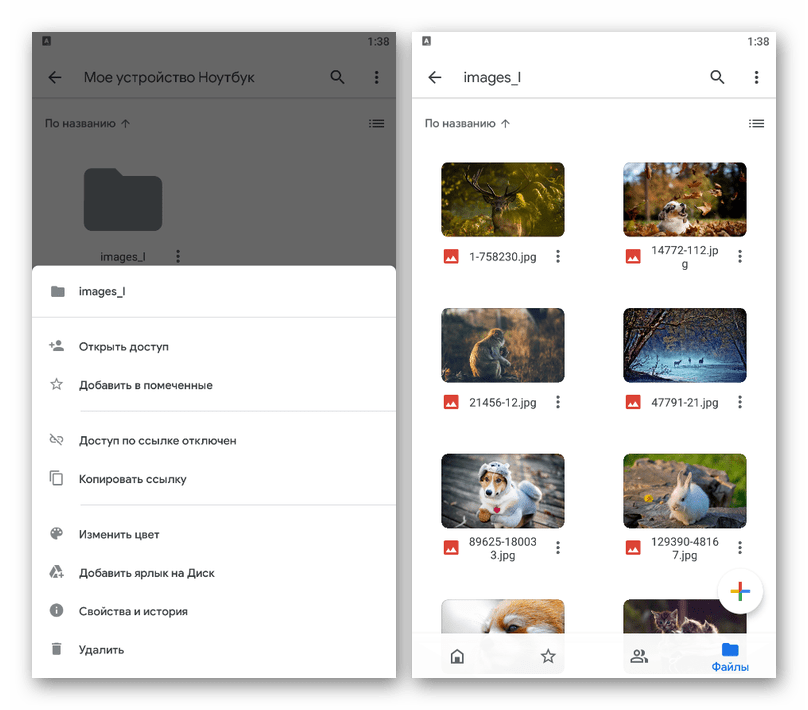
Не забувайте, що при включеній синхронізації Google Drive на комп'ютері будь-які зміни файлів будуть скинуті, так як завантаження відбувається з пристрою в Диск, а не навпаки.
Спосіб 2: перегляд резервних копій
Резервні копії додатків і Android-пристроїв також зберігаються в Гугл Диск і можуть бути переглянуті в спеціальному розділі. При цьому, незважаючи на використання телефону, доступна буде лише основна інформація про синхронізацію, в той час як для відкриття будуть потрібні додаткові дії.
- Перебуваючи в розглянутому додатку, натисніть по значку головного меню в лівій частині верхньої панелі і виберіть розділ " резервні копії» .
- В залежності від параметрів смартфона тут може бути як представлена резервна копія використовуваного девайса, так і повідомлення про відключену функції.
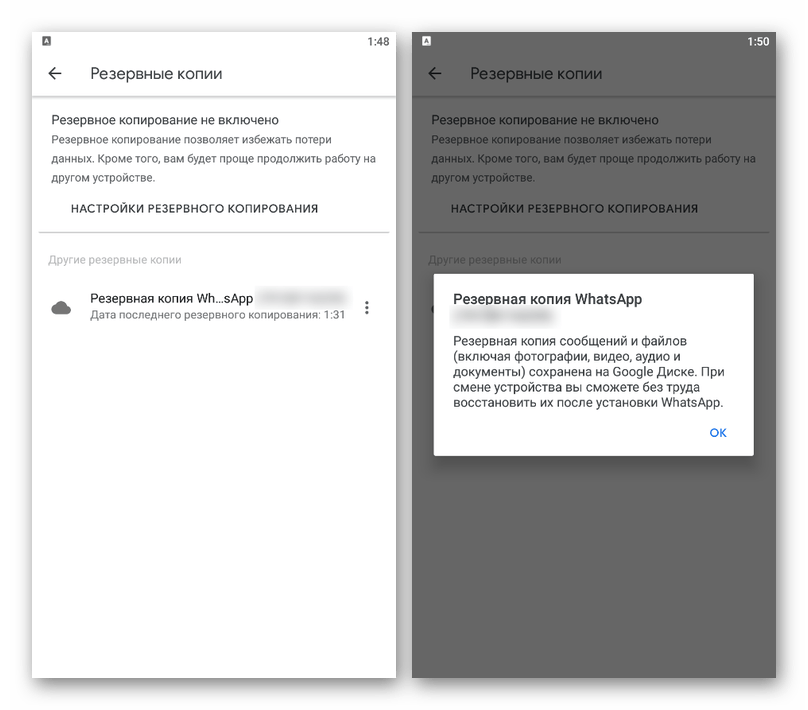
Трохи нижче в розділі " інші резервні копії» розташовується список з даними окремих додатків на зразок WhatsApp. В обох випадках для перегляду інформації просто торкніться блоку з копією.
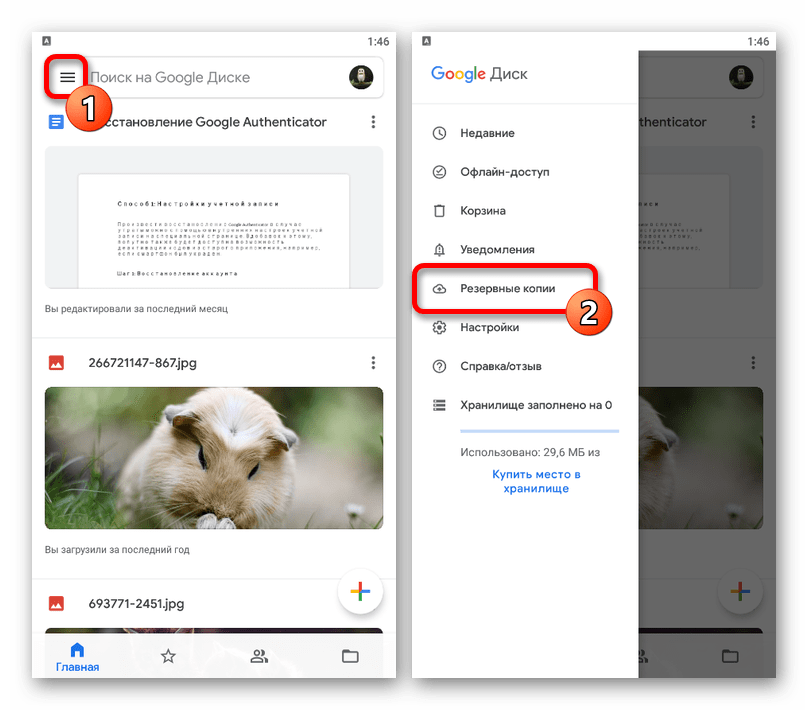
Спосіб 3: Відновлення даних
Єдиний спосіб відкриття резервних копій, збережених на Диску Google, зводиться до імпорту даних за допомогою параметрів смартфона Android або окремих програм.
Пристрій Android
У випадку з глобальними копіями цілих пристроїв для відкриття буде досить прив'язати обліковий запис Google і на одному з етапів настройки включити синхронізацію з Диском. Після цього дані будуть завантажені в пам'ять пристрою, будь то інформація про встановлені додатки або параметри.
Детальніше:
як додати обліковий запис Google на Android
увімкнення синхронізації Google на телефоні
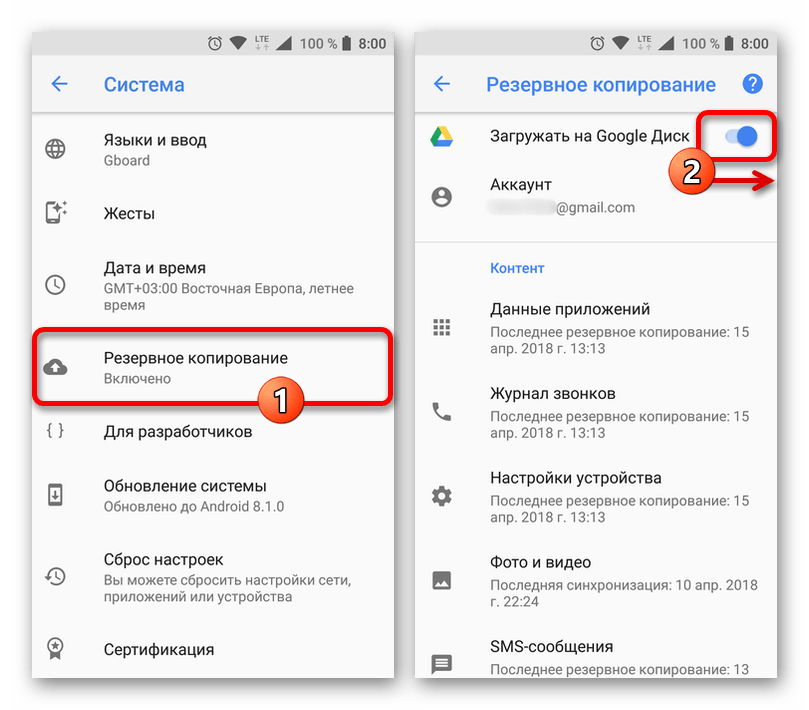
Окремі програми
Якщо ви хочете задіяти резервну копію окремого додатка, доведеться скористатися внутрішніми параметрами програми, індивідуальними в кожному випадку. Наприклад, Viber містить потрібні налаштування в розділі " облікові записи» , тоді як в WhatsApp доведеться відвідати сторінку »чати" .
Детальніше: Управління резервними копіями Viber і WhatsApp